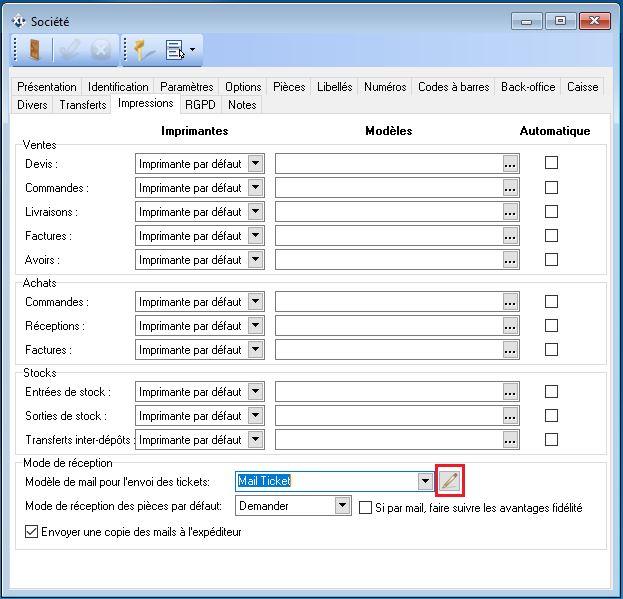Envoi ticket par mail en caisse
Cette notice va permettre de configurer l’envoi d’un ticket ou d’une pièce par mail à partir de l'application XL Pos Caisse.
PARAMETRAGE SUR L'ADMINISTRATEUR
Configuration du modèle de mail par défaut
Il est possible de configurer un modèle de mail par défaut qui sera utilisé en caisse pour envoyer un ticket ou une pièce de vente par mail.
Dans l’onglet Impressions de la fiche Société, il faut utiliser la fonction « Paramétrage du modèle de mail ».
Vous pouvez ainsi configurer le mail type qui sera utilisé lors de l’envoi à partir de la caisse.
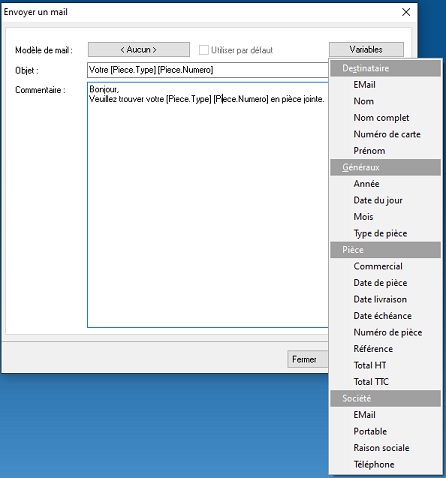
Par le bouton « Variables », il est possible d’ajouter des paramètres qui seront alimentés en fonction de la pièce ou du client.
Une fois votre modèle de mail configuré, vous pouvez le sauver via le bouton « Aucun » et « Sauver sous … ».
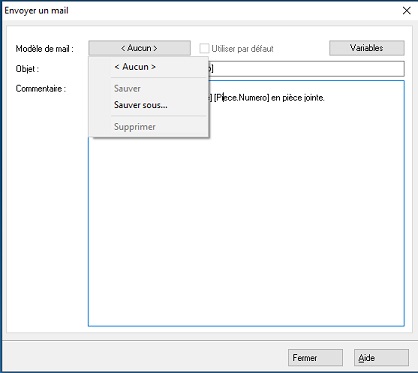
Il suffit ensuite de saisir le nom de modèle par exemple « Mail Ticket ». Une fois celui-ci enregistré, il faut l’affecter sur la fiche société.
Le champ "Mode de réception des pièces par défaut" permet de définir le mode par défaut de l'application.
L'option "Si par mail, faire suivre les avantages fidélité" permet d'indiquer que l'avantage lié à la fidélité centralisée sera aussi envoyé par mail.
L'option "Envoyer une copie des mail à l'expéditeur" permet de définir si oui ou non l'expéditeur recevra le mail en copie.
Paramétrage adresse mail sur les caisses
Afin de pouvoir envoyer un mail depuis la caisse, il faut configurer votre adresse mail. Dans ce cas, il faut accéder à l’onglet Messagerie de chaque caisse.
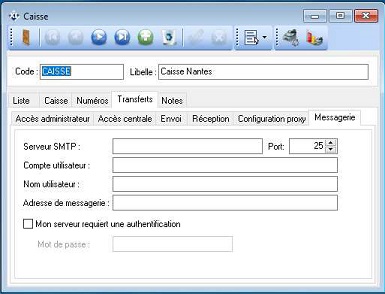
Il faut ensuite saisir tous les paramètres en fonction de votre adresse mail.
Si votre messagerie possède un mot de passe, il faut cocher l’option « Mon serveur requiert une authentification » permettant ainsi de saisir le mot de passe.
ATTENTION, ce paramétrage est à réaliser sur l’ensemble des caisses de votre dossier.
Configuration sur les fiches clients
Il est possible de définir le mode de réception des tickets ou des pièces de ventes sur chaque client dans l’onglet Consentements. Ce paramètre peut être appliqué sur l'ensemble des clients via un traitement groupé.
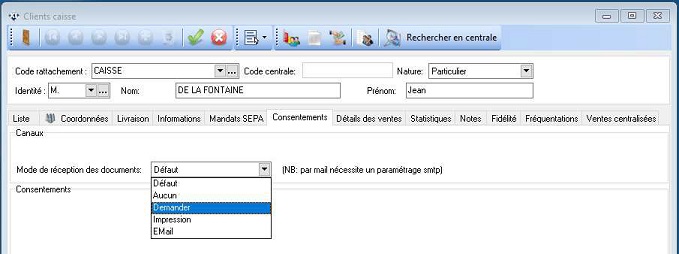
Voici les différents modes de réceptions des documents :
- Défaut : en fonction du paramétre défini sur la fiche société
- Aucun : Pas d’édition du ticket ni d’envoi par mail.
- Demander : Au moment du règlement, un pop-up apparait demandant si l’on envoie le ticket par mail ou en impression.
- Impression : le ticket s’imprime automatiquement.
- Email : Le ticket sera envoyé par mail, une fenêtre apparait pour s’assurer de l’adresse mail du client.
Voici un tableau récapitulatif des différents modes
| DEFAUT | AUCUN | DEMANDER | IMPRESSION | ||
| Ticket | En fonction du paramètre | Aucun | Choix | Impression | |
| Facturette | En fonction du paramètre | Aucun | Choix | Impression | |
| Annulation ticket | En fonction du paramètre | Aucun | Choix | Impression | |
| Ticket d'avoir | En fonction du paramètre | Aucun | Choix | Impression | |
| Facture | En fonction du paramètre | Aucun | Choix | Impression | |
| Facture Avoir | En fonction du paramètre | Aucun | Choix | Impression | |
| Devis | En fonction du paramètre | Impression | Impression | Impression | Impression |
| Commande | En fonction du paramètre | Impression | Impression | Impression | Impression |
| Bon de Livraison | En fonction du paramètre | Impression | Impression | Impression | Impression |
UTILISATION EN CAISSE
Lors d'un encaissement sur l'application XL Pos Caisse et en fonction du paramètre présent sur le client, la pièce va être imprimée ou envoyée par mail. Lors de l'envoi par mail, le logiciel contrôle la présence de l'adresse mail sur la fiche du client si ce n'est pas le cas, vous serez averti et vous serez invité à saisir l'adresse mail du client.
Il est possible à tout moment de modifier en caisse le mode de réception en modifiant le client puis sur l’onglet « Consentement ».
Avec le mode « Demander », une fenêtre s’affiche après le règlement demandant le choix du mode de réception.

Il est aussi possible de conserver le choix en cochant l’option.